Найти и удалить дубликаты Dropbox на Mac

Dropbox — это невероятный инструмент для синхронизации файлов между устройствами, но со временем в нём могут накапливаться дубликаты файлов, которые тратят место для хранения и загромождают ваши папки. Независимо от того, имеете ли вы дело с несколькими версиями одного документа, случайно загруженными фотографиями или файлами, синхронизированными с разных устройств, поиск и удаление дубликатов Dropbox на Mac может быть утомительной задачей — если вы не знаете правильный подход.
В этом подробном руководстве мы рассмотрим несколько методов поиска и удаления дубликатов файлов в Dropbox на вашем Mac, от ручных методов до автоматизированных решений, таких как Zero Duplicates. К концу у вас будет чистая, организованная папка Dropbox и больше доступного места для хранения.
Почему в Dropbox накапливаются дубликаты
Понимание того, почему появляются дубликаты в вашем Dropbox, помогает предотвратить их в будущем. Вот наиболее распространённые причины:
- Синхронизация с нескольких устройств: Когда вы сохраняете один и тот же файл с разных устройств (iPhone, iPad, Mac), Dropbox может создавать отдельные копии вместо того, чтобы распознавать их как идентичные файлы.
- Автозагрузка с камеры: Фотографии, сделанные с телефона, могут синхронизироваться с Dropbox, а также быть загружены вручную, создавая дубликаты с разными метками времени или именами файлов.
- Версионирование файлов: Dropbox сохраняет версии отредактированных файлов, и иногда они появляются как отдельные файлы в структуре папок.
- Конфликты общих папок: Когда несколько человек редактируют файлы в общих папках, создаются конфликтные копии с именами типа "filename (conflicted copy).docx".
- Процессы импорта: Перемещение файлов из других облачных сервисов или импорт данных может создавать дубликаты файлов, если одно и то же содержимое существует в нескольких местах.
💡 Совет профессионала: Регулярная очистка вашей папки Dropbox не только экономит место для хранения, но и улучшает производительность синхронизации на всех ваших устройствах.
Ручные методы (веб-интерфейс Dropbox + выборочная синхронизация)
Прежде чем перейти к автоматизированным решениям, давайте рассмотрим ручные методы, которые могут помочь вам выявить и удалить дубликаты с помощью встроенных функций Dropbox:
Использование веб-интерфейса Dropbox
Веб-интерфейс Dropbox предлагает возможности сортировки и поиска, которые могут помочь вам обнаружить дубликаты:
- Откройте dropbox.com в вашем веб-браузере
- Перейдите к вашим файлам и отсортируйте по имени, размеру или дате изменения
- Ищите файлы с похожими именами, идентичными размерами или недавними добавлениями "conflicted copy"
- Предварительно просмотрите файлы перед удалением, чтобы убедиться, что вы удаляете правильный дубликат
Стратегия выборочной синхронизации
Выборочная синхронизация позволяет временно отключить синхронизацию папок во время очистки дубликатов:
- Щёлкните правой кнопкой мыши по значку Dropbox в строке меню вашего Mac
- Выберите "Настройки" → "Синхронизация" → "Выборочная синхронизация"
- Снимите флажки с папок, которые вы хотите очистить вручную
- Очистите локальные копии, затем снова включите синхронизацию
Ограничения: Ручные методы отнимают много времени и подвержены человеческим ошибкам. Вы можете пропустить дубликаты или случайно удалить важные файлы. Для больших папок Dropbox с тысячами файлов ручная очистка становится непрактичной.
Рабочий процесс Zero Duplicates для папок Dropbox
Zero Duplicates предлагает наиболее эффективный способ очистки дубликатов Dropbox на Mac. В отличие от ручных методов, он использует продвинутые алгоритмы для определения истинных дубликатов на основе содержимого файлов, а не только имён или размеров.
Пошаговый процесс очистки Dropbox
-
Загрузите и запустите Zero Duplicates
Скачайте Zero Duplicates бесплатно из Mac App Store и запустите приложение.
-
Добавьте вашу папку Dropbox
Нажмите "Добавить папку" и перейдите к вашей папке Dropbox (обычно расположенной в
~/Dropboxили~/Library/CloudStorage/Dropbox). Вы можете выбрать конкретные подпапки, если хотите сосредоточиться на определённых областях, таких как Фото или Документы. -
Начните сканирование дубликатов
Нажмите "Найти дубликаты", чтобы начать процесс сканирования. Zero Duplicates проанализирует содержимое файлов с помощью MD5-хеширования для определения истинных дубликатов, независимо от различий в именах файлов.
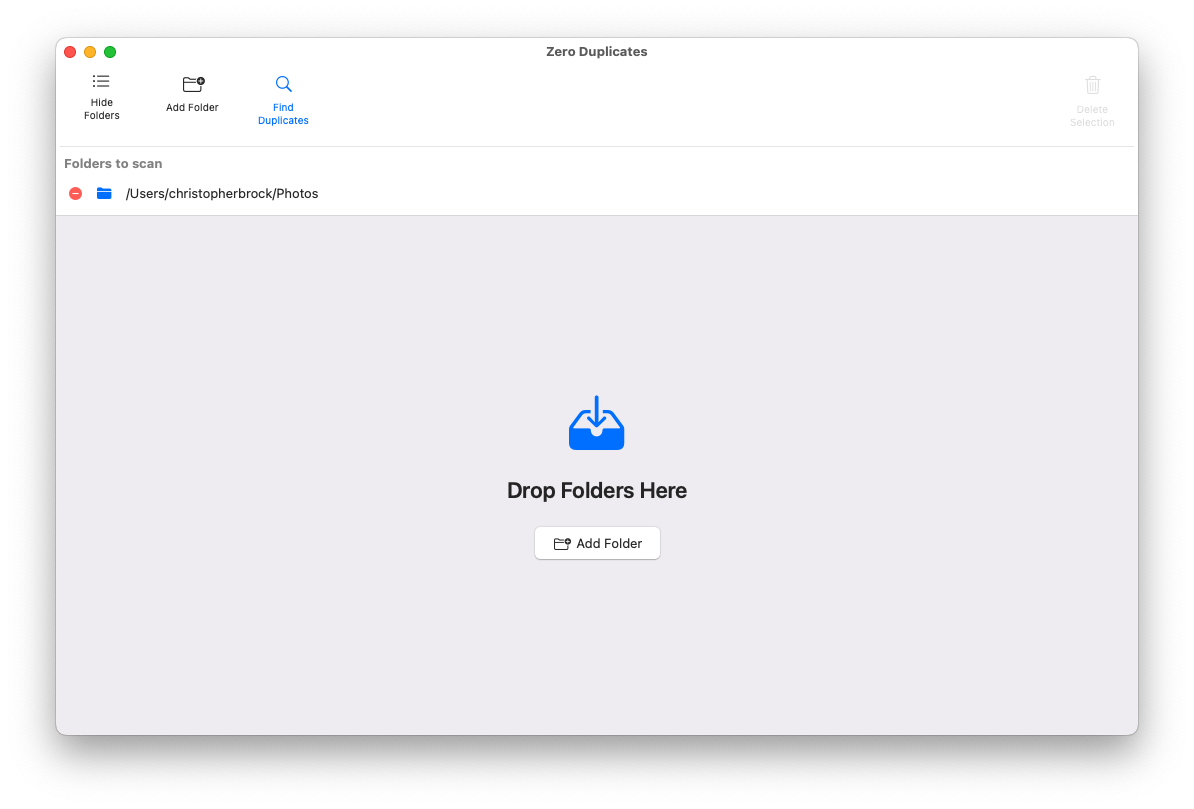
-
Просмотрите и выберите дубликаты
Просмотрите обнаруженные дубликаты. Zero Duplicates автоматически защищает вас, выбирая только n-1 файлов из каждой группы дубликатов, гарантируя, что вы никогда случайно не удалите все копии файла.
- Предварительно просмотрите файлы перед удалением, щёлкнув по ним
- Вручную настройте выбор при необходимости
- Используйте пакетный выбор для целых папок
-
Очистите ваш Dropbox
Выберите предпочитаемый метод удаления:
- Переместить в корзину: Безопасный вариант, позволяющий восстановление
- Удалить безвозвратно: Немедленная экономия места (используйте с осторожностью)
🎯 Совет для Dropbox: После очистки дубликатов с помощью Zero Duplicates, Dropbox автоматически синхронизирует изменения на всех ваших устройствах, освобождая место везде, где подключён ваш Dropbox.
Предотвращение будущих дубликатов
Профилактика всегда лучше, чем очистка. Вот стратегии для минимизации накопления дубликатов в вашем Dropbox:
Умные соглашения об именовании
- Используйте последовательные шаблоны именования файлов:
YYYY-MM-DD_ИмяПроекта_Версия - Избегайте специальных символов, которые могут вызвать конфликты синхронизации
- Включайте номера версий или даты в имена файлов для документов, которые вы часто редактируете
- Используйте описательные имена, которые делают дубликаты очевидными
Управление версиями Dropbox
- Включите Историю версий в настройках Dropbox для отслеживания изменений файлов без создания дубликатов
- Используйте Dropbox Paper для совместных документов вместо традиционного обмена файлами
- Настройте правила Автозагрузки с камеры, чтобы избежать ручной загрузки фотографий
- Настройте автозагрузку Скриншотов, чтобы предотвратить беспорядок на рабочем столе
График регулярного обслуживания
Установите режим для поддержания чистоты вашего Dropbox:
- Еженедельно: Быстрое сканирование недавних загрузок и папки загрузок
- Ежемесячно: Запускайте Zero Duplicates на всей вашей папке Dropbox
- Ежеквартально: Пересматривайте структуру папок и организуйте файлы в логические категории
- Ежегодно: Архивируйте старые файлы и включите автоматическую очистку корзины
Заключение: освободите ваше хранилище Dropbox сегодня
Поиск и удаление дубликатов файлов из Dropbox не обязательно должен быть ручным, отнимающим время процессом. Хотя базовые методы, такие как сортировка в веб-интерфейсе Dropbox и умные папки macOS, могут помочь определить некоторые дубликаты, они не справляются при работе с большими объёмами файлов или дубликатами на основе содержимого.
Zero Duplicates предоставляет наиболее комплексное решение для пользователей Mac, которые хотят эффективно очистить своё хранилище Dropbox. С его интеллектуальным обнаружением дубликатов, функциями безопасного выбора и возможностями пакетной обработки вы можете вернуть гигабайты места для хранения всего за несколько кликов.
Фото от engin akyurt на Unsplash




